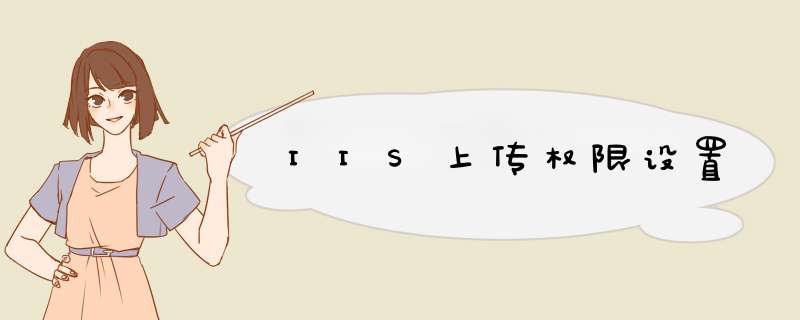
IIS 下网站->站点->属性->主目录(或站点下目录->属性->目录)面板上有:
脚本资源访问
读取
写入
浏览
记录访问
索引资源
6 个选项。这 6 个选项中,“记录访问”和“索引资源”跟安全性关系不大,一般都设置。但是如果前面四个权限都没有设置的话,这两个权限也没有必要设置。在设置权限时,记住这个规则即可,后面的例子中不再特别说明这两个权限的设置。
另外在这 6 个选项下面的执行权限下拉列表中还有:
无
纯脚本
纯脚本和可执行程序
3 个选项。
而网站目录如果在 NTFS 分区(推荐用这种)的话,还需要对 NTFS 分区上的这个目录设置相应权限,许多地方都介绍设置 everyone 的权限,实际上这是不好的,其实只要设置好 Internet 来宾帐号(IUSR_xxxxxxx)或 IIS_WPG 组的帐号权限就可以了。如果是设置 ASP、PHP 程序的目录权限,那么设置 Internet 来宾帐号的权限,而对于 ASP.NET 程序,则需要设置 IIS_WPG 组的帐号权限。在后面提到 NTFS 权限设置时会明确指出,没有明确指出的都是指设置 IIS 属性面板上的权限。
例1 —— ASP、PHP、ASP.NET 程序所在目录的权限设置:
如果这些程序是要执行的,那么需要设置“读取”权限,并且设置执行权限为“纯脚本”。不要设置“写入”和“脚本资源访问”,更不要设置执行权限为“纯脚本和可执行程序”。NTFS 权限中不要给 IIS_WPG 用户组和 Internet 来宾帐号设置写和修改权限。如果有一些特殊的配置文件(而且配置文件本身也是 ASP、PHP 程序),则需要给这些特定的文件配置 NTFS 权限中的 Internet 来宾帐号(ASP.NET 程序是 IIS_WPG 组)的写权限,而不要配置 IIS 属性面板中的“写入”权限。
IIS 面板中的“写入”权限实际上是对 HTTP PUT 指令的处理,对于普通网站,一般情况下这个权限是不打开的。
IIS 面板中的“脚本资源访问”不是指可以执行脚本的权限,而是指可以访问源代码的权限,如果同时又打开“写入”权限的话,那么就非常危险了。
执行权限中“纯脚本和可执行程序”权限可以执行任意程序,包括 exe 可执行程序,如果目录同时有“写入”权限的话,那么就很容易被人上传并执行木马程序了。
对于 ASP.NET 程序的目录,许多人喜欢在文件系统中设置成 Web 共享,实际上这是没有必要的。只需要在 IIS 中保证该目录为一个应用程序即可。如果所在目录在 IIS 中不是一个应用程序目录,只需要在其属性->目录面板中应用程序设置部分点创建就可以了。Web 共享会给其更多权限,可能会造成不安全因素。
剑心总结:也就是说一般不要打开-主目录-(写入),(脚本资源访问) 这两项以及不要选上(纯脚本和可执行程序),选(纯脚本)就可以了.需要asp.net的应用程序的如果应用程序目录不止应用程序一个程序的可以在应用程序文件夹上(属性)-目录-点创建就可以了.不要在文件夹上选web共享.
例2 —— 上传目录的权限设置:
用户的网站上可能会设置一个或几个目录允许上传文件,上传的方式一般是通过 ASP、PHP、ASP.NET 等程序来完成。这时需要注意,一定要将上传目录的执行权限设为“无”,这样即使上传了 ASP、PHP 等脚本程序或者 exe 程序,也不会在用户浏览器里就触发执行。
同样,如果不需要用户用 PUT 指令上传,那么不要打开该上传目录的“写入”权限。而应该设置 NTFS 权限中的 Internet 来宾帐号(ASP.NET 程序的上传目录是 IIS_WPG 组)的写权限。
如果下载时,是通过程序读取文件内容然后再转发给用户的话,那么连“读取”权限也不要设置。这样可以保证用户上传的文件只能被程序中已授权的用户所下载。而不是知道文件存放目录的用户所下载。“浏览”权限也不要打开,除非你就是希望用户可以浏览你的上传目录,并可以选择自己想要下载的东西。
剑心总结:一般的一些asp.php等程序都有一个上传目录.比如论坛.他们继承了上面的属性可以运行脚本的.我们应该将这些目录从新设置一下属性.将(纯脚本)改成(无).
例3 —— Access 数据库所在目录的权限设置:
许多 IIS 用户常常采用将 Access 数据库改名(改为 asp 或者 aspx 后缀等)或者放在发布目录之外的方法来避免浏览者下载它们的 Access 数据库。而实际上,这是不必要的。其实只需要将 Access 所在目录(或者该文件)的“读取”、“写入”权限都去掉就可以防止被人下载或篡改了。你不必担心这样你的程序会无法读取和写入你的 Access 数据库。你的程序需要的是 NTFS 上 Internet 来宾帐号或 IIS_WPG 组帐号的权限,你只要将这些用户的权限设置为可读可写就完全可以保证你的程序能够正确运行了。
剑心总结:Internet 来宾帐号或 IIS_WPG 组帐号的权限可读可写.那么Access所在目录(或者该文件)的“读取”、“写入”权限都去掉就可以防止被人下载或篡改了
例4 —— 其它目录的权限设置:
你的网站下可能还有纯图片目录、纯 html 模版目录、纯客户端 js 文件目录或者样式表目录等,这些目录只需要设置“读取”权限即可,执行权限设成“无”即可。其它权限一概不需要设置。
好了,我想上面的几个例子已经包含了大部分情况下的权限设置,其它情况根据这些例子,我想你一定可以想到该如何设置了吧。
解除IIS的文件上传限制的方法首先
在IIS中右键“本地计算机”选择“属性”,钩选“允许直接编辑配置数据库”。
然后依次打开“控制面板--管理工具--服务”,在其中右边找到“IIS Admin Service”,选中该项并点击鼠标右键,选中“停止”即可关闭该服务。
修改C:/Windows/System32/inetsrv/config/schema/IIS_schema.xml文件(修改该文件需要获得这个文件的控制权),找到maxAllowedContentLength, 其默认值为30000000,即30M,加一个0 就变成了 300MB 了就应该够用了,如果不起作用,则需要重启 IIS 7!
修改之后如下:
<element name="requestLimits"> <attribute name="maxAllowedContentLength" type="uint" defaultValue="30000000" /> <attribute name="maxUrl" type="uint" defaultValue="4096" /> <attribute name="maxQueryString" type="uint" defaultValue="2048" /> <element name="headerLimits"> <collection addElement="add" clearElement="clear" removeElement="remove" ><attribute name="header" type="string" required="true" isUniqueKey="true" validationType="nonEmptyString" /><attribute name="sizeLimit" type="uint" required="true" /> </collection> </element>
再修改web.config里面的
<add key="CookieTimeOut" value="30" /> <add key="imageSize" value="-1" /> <add key="fileSize" value="10000" />(大小改这里)<add key="fileLimit" value="10" />
检查web.config的httpRuntime :
<httpRuntime maxRequestLength="2097151" executionTimeout="50000" />
是不是没有添加IIS_IUSRS用户组,如果没有添加这个用户组的话, 网站是不允许匿名访问的,你在VS上调试的时候,用的是IIS_Express,他会默认添加这个用户组的,跟everyone没有一毛钱关系,如果添加了后还不能访问,在确认一下网站是否开启匿名认证。如果都开了,就没有权限的问题欢迎分享,转载请注明来源:夏雨云

 微信扫一扫
微信扫一扫
 支付宝扫一扫
支付宝扫一扫
评论列表(0条)